win11怎么添加微软五笔 win11微软五笔输入法添加教程[多图]
教程之家
Win11
虽然现在比较常用的是拼音输入法,但是曾经的五笔输入法不仅拥有更高的打字效率,还更适合老年人使用。因此很多win11用户想要在系统中添加一个微软五笔输入法,但是不知道怎么添加,其实只要进入语言设置就可以了,下面一起来看看吧。
win11怎么添加微软五笔:
1、首先点击任务栏中的windows按钮进入开始菜单。

2、然后在其中找到并打开“设置”
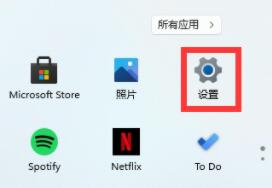
3、接着进入其中的“时间和语言”设置。

4、然后在语言选择中找到“中文”展开,并点击下方的“选项”
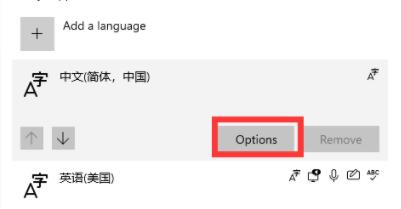
5、接着在键盘下方选择“添加一个键盘”
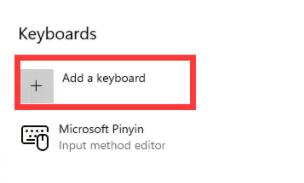
6、最后在输入法列表中选择“微软五笔”就可以完成五笔输入法的添加了。
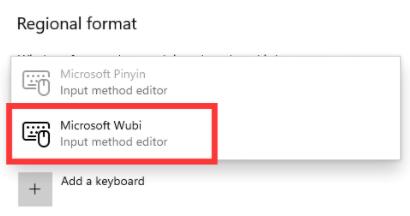
以上就是win11微软五笔输入法添加教程了,喜欢使用五笔输入法的朋友快去尝试添加吧。想知道更多相关教程还可以收藏教程之家。
![微软新系统win11发布了吗[多图]](https://img.jiaochengzhijia.com/uploadfile/2022/1224/20221224204853627.png@crop@160x90.png)
![参加win11内测的方法[多图]](https://img.jiaochengzhijia.com/uploadfile/2022/1224/20221224102452534.png@crop@160x90.png)
![怎么安装正版win11[多图]](https://img.jiaochengzhijia.com/uploadfile/2022/1223/20221223200051981.jpg@crop@160x90.jpg)
![3代酷睿装win11教程[多图]](https://img.jiaochengzhijia.com/uploadfile/2022/1222/20221222231250862.png@crop@160x90.png)
![win11release preview是什么 win11release preview频道详细介绍[多图]](https://img.jiaochengzhijia.com/uploadfile/2021/0817/20210817235150335.jpg@crop@160x90.jpg)
![win11双系统安装-小白装机教程[多图]](https://img.jiaochengzhijia.com/uploadfile/2022/0407/20220407161916302.png@crop@240x180.png)
![win11怎么安装 win11安装方法教程介绍[多图]](https://img.jiaochengzhijia.com/uploadfile/2021/0703/20210703140041624.jpg@crop@240x180.jpg)
![极速输入法win11怎么卸载[多图]](https://img.jiaochengzhijia.com/uploadfile/2022/1016/20221016013725750.png@crop@240x180.png)
![win几玩游戏最好 玩游戏最好的windows系统详细介绍[多图]](https://img.jiaochengzhijia.com/uploadfile/2021/1113/20211113073012448.jpg@crop@240x180.jpg)